[管理・設定]ボタンをクリックしてください。
業務選択画面が表示されますので、[利用者管理]ボタンをクリックしてください。
<はまぎん>ビジネスサポートダイレクト
オンラインマニュアル
オンラインマニュアル
管理・設定について
利用者情報変更
トランザクション認証のトークン初期化
トランザクション認証用トークンの初期化が必要なケースとは?
トランザクション認証用トークンの利用開始登録操作後、トークンの電源を入れなおして、以下のメッセージが表示された場合は、トランザクション認証用トークンが正常に登録できていないため、初期化操作が必要となります。
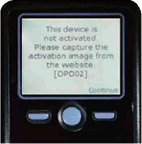
1.
![[BSSK001]業務選択画面 [BSSK001]業務選択画面](img/bssk001-2.gif)
2.
作業内容選択画面が表示されます。
[トランザクション認証用トークンの初期化]ボタンをクリックしてください。
[トランザクション認証用トークンの初期化]ボタンをクリックしてください。
![[BRSK001]作業内容選択画面 [BRSK001]作業内容選択画面](img/brsk001-11.gif)
3.
トランザクション認証用トークンの初期化一覧画面が表示されます。
初期化するユーザを選択し、確認用パスワードをご入力のうえ、[トランザクション認証用トークンの初期化]ボタンをクリックしてください。
初期化するユーザを選択し、確認用パスワードをご入力のうえ、[トランザクション認証用トークンの初期化]ボタンをクリックしてください。
![[BRSK037]トランザクション認証用トークンの初期化一覧画面 [BRSK037]トランザクション認証用トークンの初期化一覧画面](img/brsk037.gif)
4.
トランザクション認証用トークンの初期化結果画面が表示されます。
対象ユーザの次回ログイン時に、トランザクション認証用トークンの利用開始登録画面が表示されますので、再度利用登録をおこなってください。
対象ユーザの次回ログイン時に、トランザクション認証用トークンの利用開始登録画面が表示されますので、再度利用登録をおこなってください。
![[BRSK038]トランザクション認証用トークンの初期化結果画面 [BRSK038]トランザクション認証用トークンの初期化結果画面](img/brsk038.gif)
5.
【対象ユーザの次回ログイン時の操作方法】
トランザクション認証利用開始登録選択画面が表示されます。
初期化をおこなったトークンを選択し、[次へ]ボタンをクリックしてください。
トランザクション認証利用開始登録選択画面が表示されます。
初期化をおこなったトークンを選択し、[次へ]ボタンをクリックしてください。
![[BLGI021]トランザクション認証利用開始登録選択画面 [BLGI021]トランザクション認証利用開始登録選択画面](img/blgi021-3.gif)
5.
トランザクション認証利用開始登録画面が表示されます。
以降の操作方法は、トランザクション認証初期設定をご参照ください。
以降の操作方法は、トランザクション認証初期設定をご参照ください。
![[BLGI022]トランザクション認証利用開始登録画面 [BLGI022]トランザクション認証利用開始登録画面](img/blgi022-3.gif)



